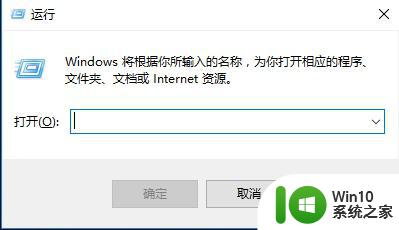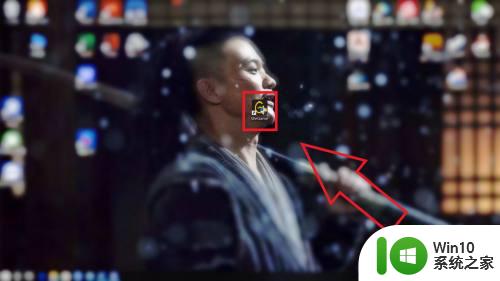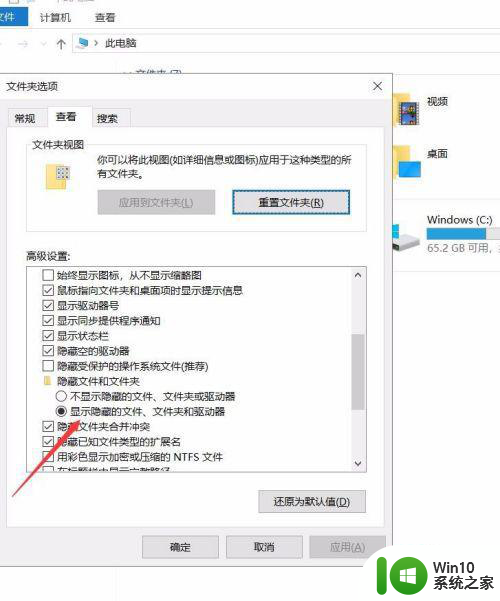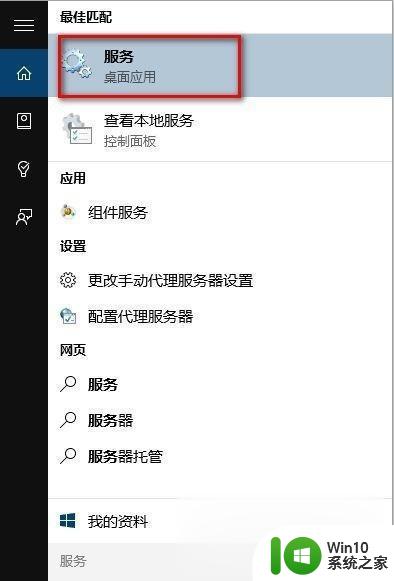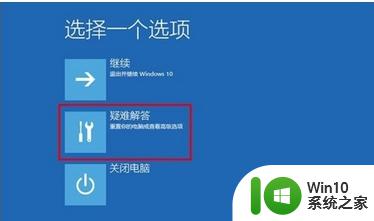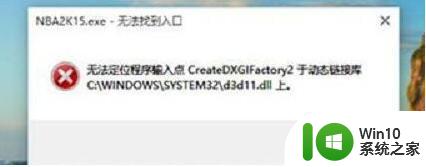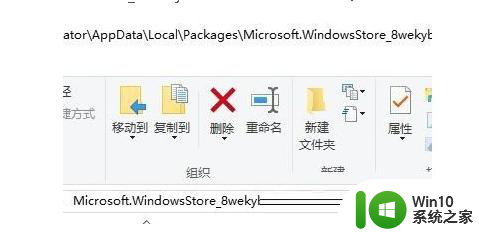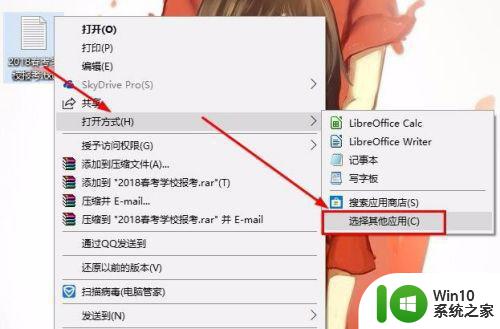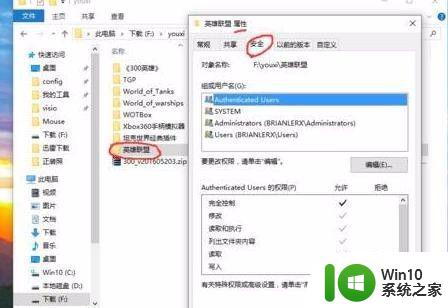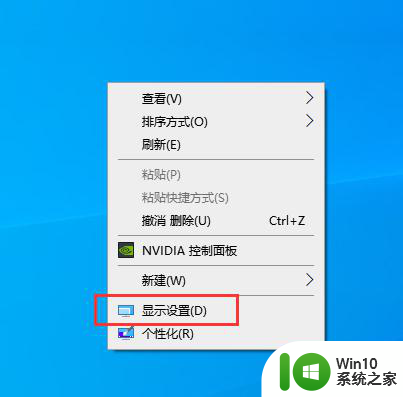win10笔记本设置打开就闪退的处理办法 win10笔记本电脑设置页面闪退解决方法
更新时间:2024-02-14 15:33:12作者:xiaoliu
近年来随着科技的迅猛发展,win10笔记本电脑成为人们生活中必不可少的工具之一,有时候我们在打开设置页面时会遇到闪退的问题,这给我们的使用带来了不便。为了解决这一问题,我们需要探索适用的处理办法。本文将介绍win10笔记本设置页面闪退的解决方法,帮助读者解决这一烦恼,重新享受到顺畅的使用体验。
处理办法如下:
1、同时按住win加R,输入mscofig,回车。
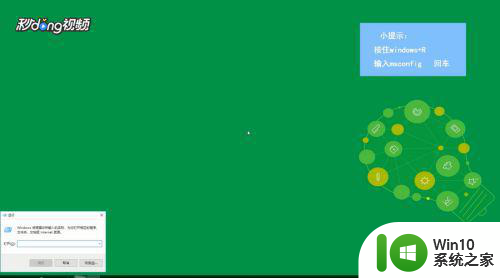
2、选择“常规”“诊断启动”,点击“应用”。
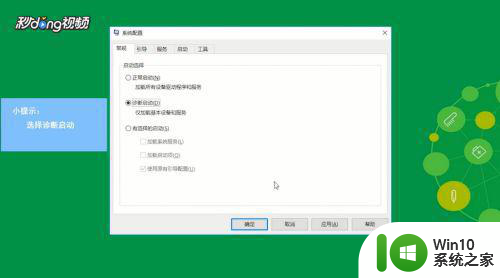
3、选择“服务”,勾选“隐藏所有Microsoft”。点击“全部禁用”。
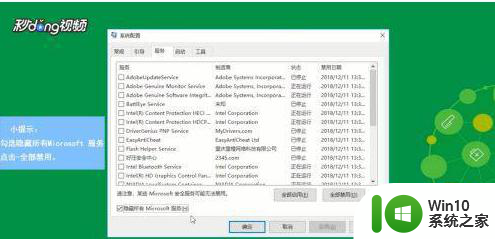
4、点击“应用”“确定”,重启电脑即可。
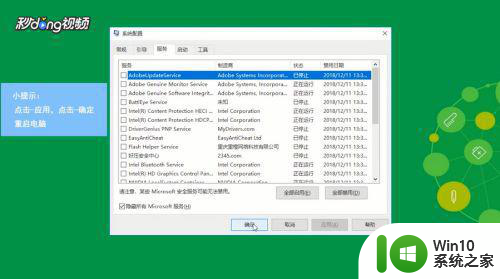
以上就是win10笔记本设置打开就闪退的处理办法的全部内容,有需要的用户就可以根据小编的步骤进行操作了,希望能够对大家有所帮助。